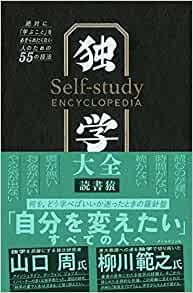こんにちは,watawatavoltageです.
今回は,生産性向上のための環境整備2020 Lenovo Advent Calender2020ということで,生産性が爆上がりするツールコレクション達を紹介したいと思います.
紹介するツールは,私が現在進行系で使っているものでして,ほぼ毎日お世話になっております.
生産性向上のための環境整備は,作業を行う前で必須事項だと考えていまして,これの導入によって,かなりQOLが向上すると思います.
2020年もそろそろ終わりまた新しい年がやってきます.ぜひ,この記事を読んでもらって,2021年に備えてもらいたいと思います.
ではさっそく,この記事の主なトピックです.
1. タスク管理
2. 情報収集
3. データ管理
4. 作業効率化
の項目に分けて説明していきたいと思います.
1. タスク管理
Trello
まずは,Trelloです.Trelloはタスク管理ツールです.かんばんシステムとなっていて,タスク名を書くことができるブロック(カード)があって,それを複数作成できます.
そのブロック(カード)は,かんばんシステム内で自由に移動させることができます.ブロック(カード)のほかに,作業前,作業中,作業後といったラベルを自分で名付けた背景(リスト)を作ります.
ブロック(カード)をそれらの背景(リスト)間で移動させることによって,そのタスクが今どのような状況であるのかを視覚的にわかるようにできます.
ブロック内には,タスク名だけでなく,そのタスクの詳細を書いたり,メモを書くこともできます.
また,Trello自体は複数人で共有可能なので,大人数で実施するプロジェクトにも適用できます.
私も,研究の進捗や細々とした作業をこのサービスで管理していて,
- Not Yet
- Doing
- Done
- Pending
- Perfect
- End
の背景を使って管理しています.
かなり便利なので,ぜひ使ってみてください.参考資料は例えばこのような記事が挙げられます.
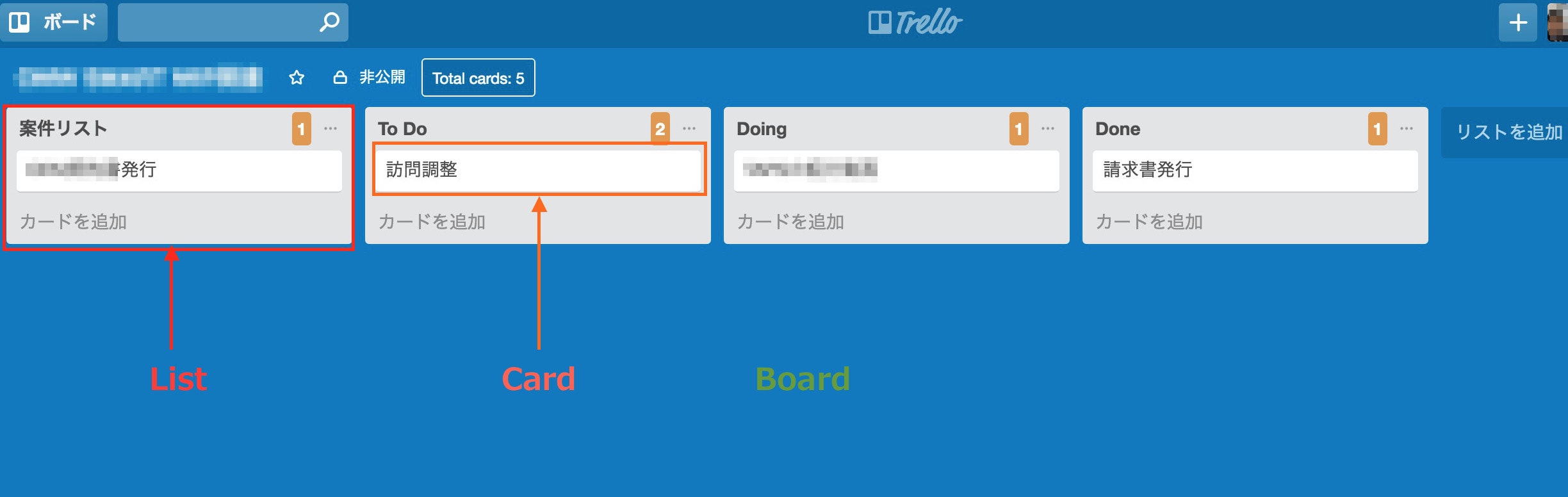
↑この画像は記事からもってきました.
2. 情報収集
Tweetdeck
まずは,Tweetdeckです.Tweetdeckはtwitter社が出している公式ツールです.twitterをPCやスマートフォンで見るときには,一画面で1スレッドしか見ることができないと思います(きちんと調べていない).
このTweetdeckを使うと,それを無限に増やすことができます.タイムラインを表示させることはもちろん,自分がいいねしたリストやリツイートしたリスト,また自分が作成したリストなどを表示させることができます.
それを横にスライドするだけで,俯瞰的に情報を見ることができます.ツイートが追加されるときにでも,更新ボタンを押さなくても,自動で更新されていくので,リアルタイム性があるので,かなり便利です.
このサービスによって,効率よくブラウジングすることができれば,情報収集が素早くなり,時間の節約にもなるので,おすすめします.例えばこのような記事に使い方がのっています.
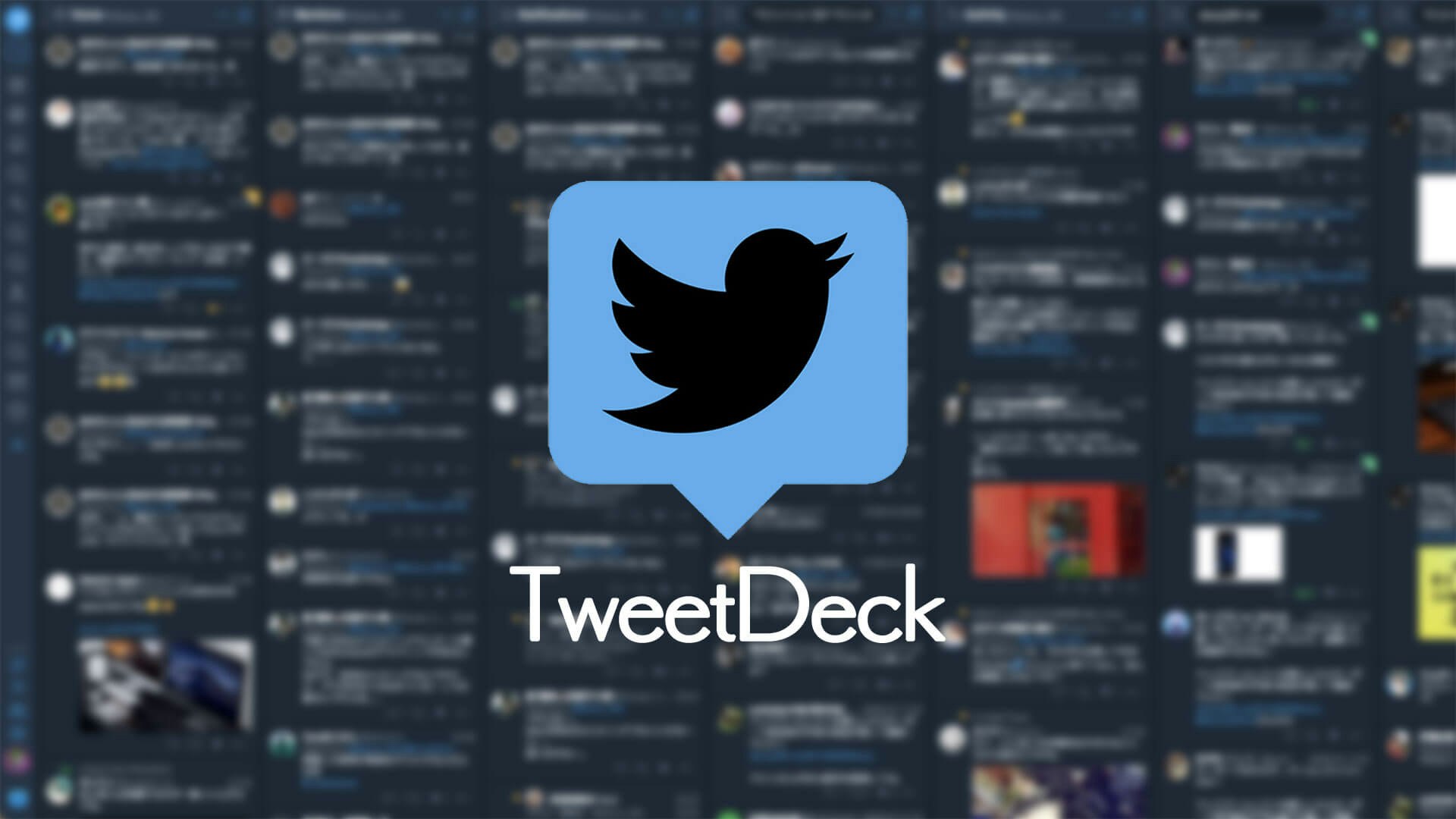
↑参考記事の画像を使っています.
ダイヤモンド・オンライン
ダイヤモンド社がだしているWebサイトです.基本的に,ダイヤモンド社が出版している本や雑誌?の中身の一部をWeb記事として提供しています(オリジナル記事もある?).
提供している本は,ビジネス本や自己啓発本,作業効率化本が多いです.
Web記事を見るだけでも,かなりの情報量があったり,自分が気づいていないところが多々あるので,かなり学ぶことが多いです.
また,メール通知機能を入れておくと,ダイヤモンド・オンラインの新着記事が通知されます.
そこで,自分の気になる記事を選んでブラウジングすることで,必要な記事だけ見ることができます.
余談ですが,私がダイヤモンド・オンラインを見て買った本は,これとこれです.
独学大全
1%の努力
@IT
@ITもかなり便利なwebサイトです.
主にITエンジニアやITコンサルタント向けの記事が集まっています.
更新頻度がかなり多く,有用な記事も多いのでおすすめです.
私がおすすめするのは,**自分戦略研究所**内で連載されている
「コンサルは見た!」シリーズです.かなり参考になります.
google scholar
次はgoogle scholarです.
これは,論文検索専用のgoogleといったものでしょうか.文献を調べるのに特化しています.
また,論文を調べるほかに,今までのバージョンや,その論文を引用しているほかの論文も調べることができます.
また,bibtex書誌情報もその場で確保することができるので,それを自分のbibtexに組み込めば,かなり作業も効率化できます.
さらに,google scholarのアラート機能を使えば,自分が調べたい論文のキーワードを登録するだけで,2,3日に一回そのキーワードが入った論文のリストがメールで届きます.
これで,自動で論文もサーベイできます.ぜひ使ってみてください.参考資料は例えばこんな記事があります.
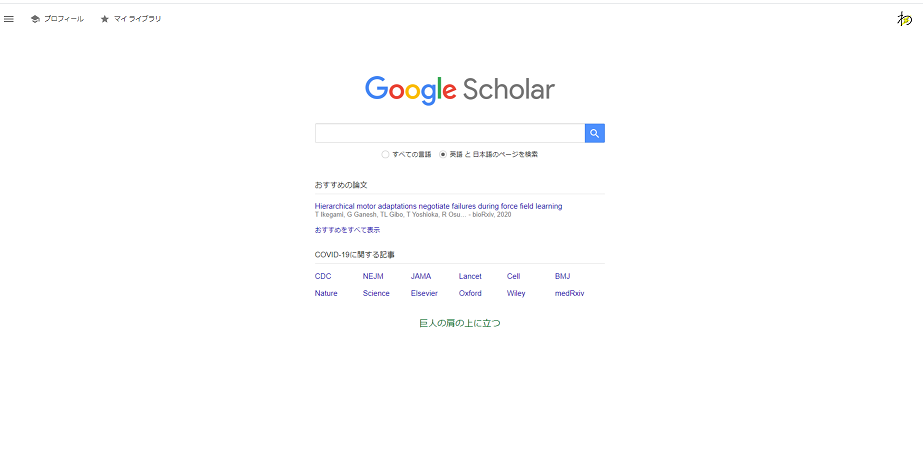
3. データ管理
dropbox
まずは,みなさんおそらく使っているdropboxです.オンラインストレージサービスですね.
保存したいデータを入れておいて,ほかのPCからでもアクセスできるので非常に便利です.
特に有料プランに登録すればかなり便利に利用することができます.
月1500円ほどかかりますが,2TBのストレージを使うことができますし,それに加えてデータの復旧機能もついています.
この復旧機能とは,データの中身を遡れる機能で,30日分のデータ内容まで遡れることができます(Gitでもバージョン管理できる?).
複数人でデータの共有もできるので,チーム開発も便利に行えます.ぜひ使ってみてはいかがでしょうか?
Evernote
Evernoteもかなり便利なツールで,様々なデータを保存することができます.
メモとか写真とかpdfも保存できます.
私がかなりよく使っているのは,シッピング機能で,Web記事なども保存することができます.
シッピング機能を使うにはエクステンションを導入するを必要がありますが,かなり便利だと思います.
さらに,検索機能もつかうことができて,溜め込んだデータ内で該当するものをピックアップすることができます.
私は主に,Web記事を保存して,今後好きなときに見返したいときに使うとか,気になったキーワードでEvernote内で検索をかけて,そのWeb記事を見つけて復習したりしています.
ぜひ使ってみてください.例えばこのような記事で使い方をマスターできます.
4. 作業効率化
Video Speed Controller
このツールは,Chromeのエクステンション機能の一つで,主に動画の再生スピードを変更することができます.
動画サイトで有名サイトなyoutubeがありますが,youtubeの動画再生スピード変更はかなりアバウトだったと思います.
一方で,このツールでは,2倍速以上で再生することもできますし,また0.1倍速で再生することもできます.
さらに,ボタンひとつで再生速度を変化させることもできるので,シームレスな動画視聴が可能です.
これで,ゆっくりしゃべる配信者の再生速度を変えて早回しで見ることで,ほかの作業に時間をまわすこともできます.
また,英語の勉強をするときにも,再生速度を遅くすることによって,英語のリスニングにも活用できたり,シャドーイングにも使えるので,便利ですね.
ちなみに,ちょいと設定をいじると,自分の持っている音声ファイルの再生速度も変えることができるので,自前のCD音源からでも学習することができます.
ちなみにこのような記事で使い方をマスターすることもできます.
Mouse dictionary
このツールは主に,英語のサイトを読むときに利用します.
機能としては,英語の文章内の単語にマウスカーソルをもっていくことで,その英単語の日本語訳を表示することができます.
この機能はChromeのエクステンション機能を導入することによって使うことができます.
このツールを使うときには,辞書データを用意する必要があります.
おすすめは以下のサイトの辞書データです(ツールの作者の記事).このツールがあれば,シームレスに英語サイトをブラウジングできるでしょう.
DeepL
このツールは,google翻訳と同じような翻訳ツールで,使われている人工知能のアルゴリズムが本質的に異なります.
google翻訳よりも高精度に翻訳することができるので,かなり重宝するでしょう.
Grammarly
このツールは,英語文章の校正を行うことのできるツールです.
英文をアップロードするだけで,自動で英文をチェックでき,誤字脱字や表現の良し悪しを評価してくれます.
また,アップロードする前に,どのような文書なのか,どのような読者を想定しているかなど,設定項目がいくつかあります.
それらの項目を使うことで,文章添削のノリや文調を調整することも可能です.
英語に自信がない人でも,自信がある人でも使えるサービスとなっています.是非利用してみてください.
Unpaywall
このツールは,主に論文のpdfをダウンロードするときに利用します.
このツールもChromeのエクステンション機能で使うことができます.
論文は,無料で読めるものが限られていて,有料であることが多いです.
しかしながら,調べてみると,論文の著者が無料で公開していたり,arXivといったプレプリントサーバで公開してくれていたりもします.
このツールはもし無料で読める論文であれば,それを知らせてくれます.
もともと有料のもとのであっても,読めるかどうかが自動でわかるので,無駄に検索する手間も省けます.
これによって,時間の節約もできるので,他の作業に時間を回すことができるでしょう.
Hyper collocation
このツールは,英語文章を作成するときに使えるツールです.
その名の通りコロケーションを調べることができるツールで,単語や文章の一部を検索窓に入力することにより自動で,その前後につながる英語表現を自動で見つけてくれます.
このツールは,大量にある英語論文を人工知能技術によって,文のつながりなどを分析し,データベース化したものです.
世界中の研究者が論文執筆において実際に使った英語の言い回しなので信憑性が高いです.
仮に,調べた表現の利用例が少なければあまり使わないほうが良い言い回しともいえるので,そのあたりの判断の手助けにもなります.ぜひ使ってみてください.
最後に
今回は様々なツールを紹介しました.これらのツールを駆使してして,2021年を乗り切りましょう.
では,またの機会に.